人気のファストファッション「ユニクロ」には、ユニクロ公式アプリが用意されており、そのなかにスムーズにキャッシュレス決済ができる「UNIQLO Pay(ユニクロペイ)」があります。しかし、UNIQLO Payで決済してもポイント還元はありません。それでもUNIQLO Payを使うメリットはあるのでしょうか? そこで今回は、実際に筆者がUNIQLO Payを登録して支払いに使ってみました。果たしてその結果は……?
ユニクロのキャッシュレス決済「UNIQLO Pay(ユニクロペイ)」って何?
お手頃価格で上質なファッションアイテムが購入できる人気の「ユニクロ」には、キャッシュレス決済「UNIQLO Pay(ユニクロペイ)」が用意されています。
UNIQLO Payはユニクロ公式アプリに含まれる機能であり、あらかじめ支払い方法を設定しておくと、ユニクロやGUの実店舗や、ユニクロのオンラインでの決済に利用できるようになります。
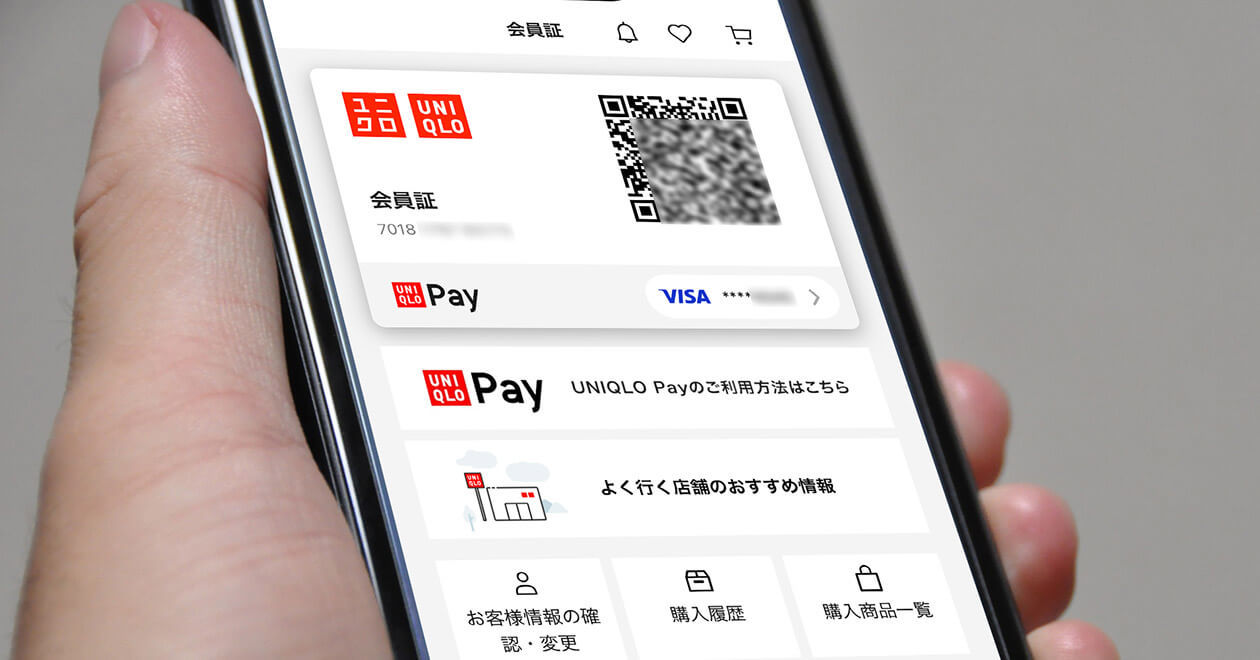
UNIQLO Payの支払い方法に登録できるのは、クレジットカードまたは銀行口座の2つ。現在利用できる銀行は三菱UFJ銀行、みずほ銀行、りそな銀行、三井住友銀行、イオン銀行のほか、地方銀行や信用組合などにも幅広く対応しています(24年2月現在)。
クレジットカードのほうは、VISA、MasterCard、JCB、AmericanExpress、Dinersといったブランドが利用可能となっています(24年2月現在)。
残念ながらUNIQLO Payで決済してもポイントなどは付きませんが、登録したクレジットカードによってはポイントがもらえる場合があります。
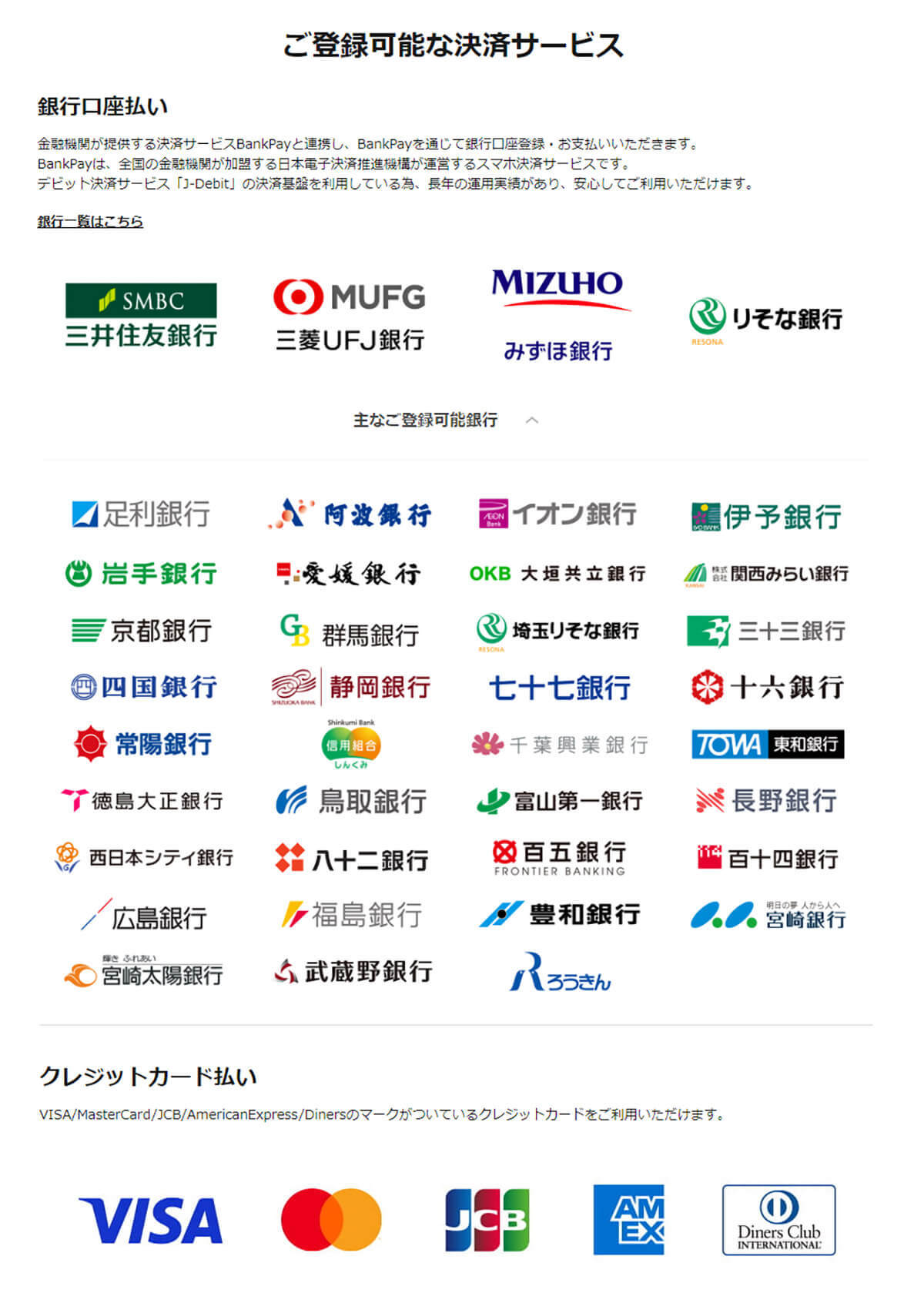
また、以前はユニクロ会員が支払い前に会員証を提示する必要がありましたが、UNIQLO Payを利用すると、会員証の提示と支払いがまとめてできるのが便利。
ほかにも、現在UNIQLO Payに銀行口座またはクレカを登録すると、500円分のクーポンをもらえるのも大きなポイントです(24年2月現在)。
ただし、このクーポンは5,000円以上の買い物時に利用可能で、有効期限は1カ月となっていることにはご注意ください。
UNIQLO Payの初期登録手順
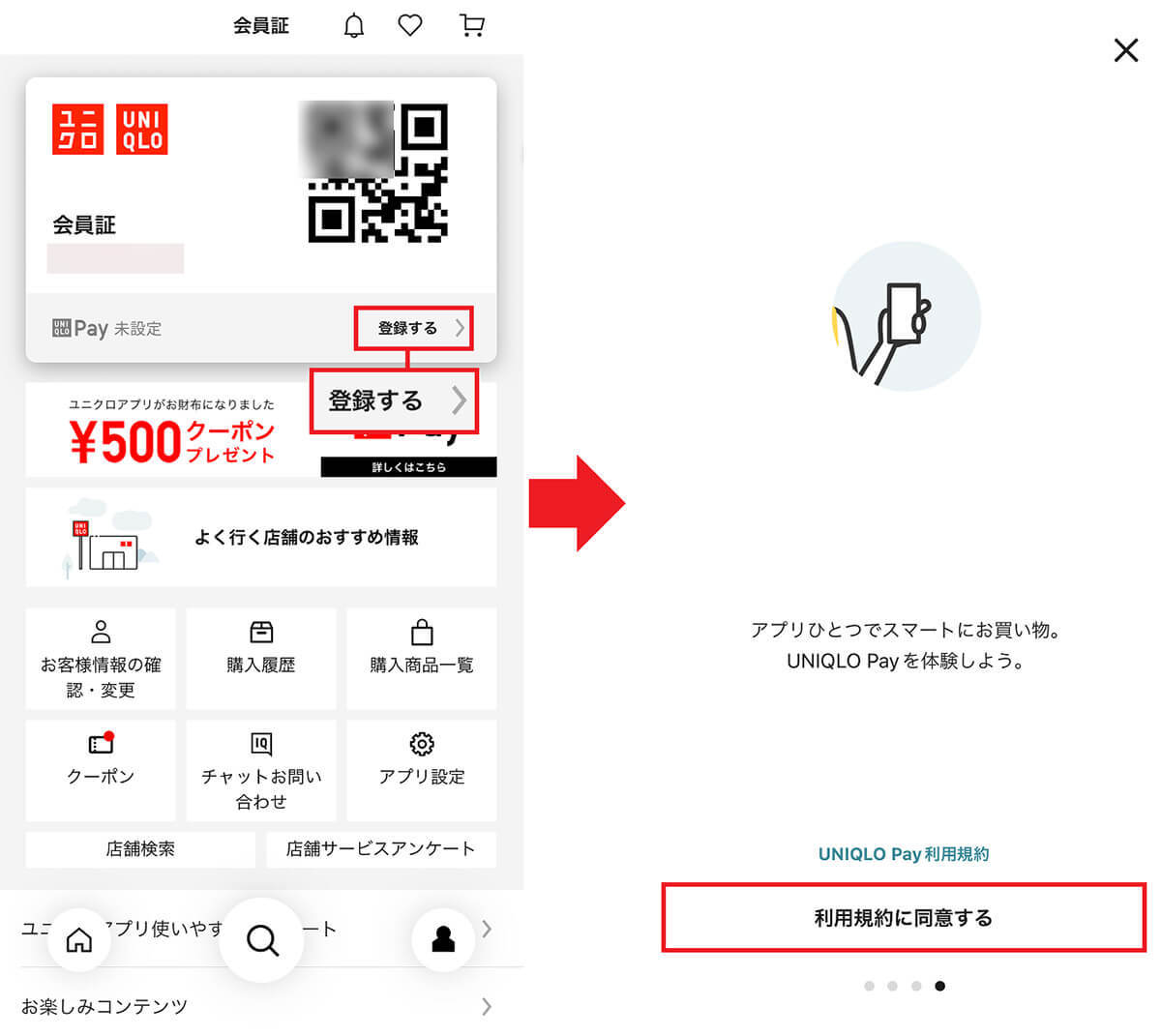
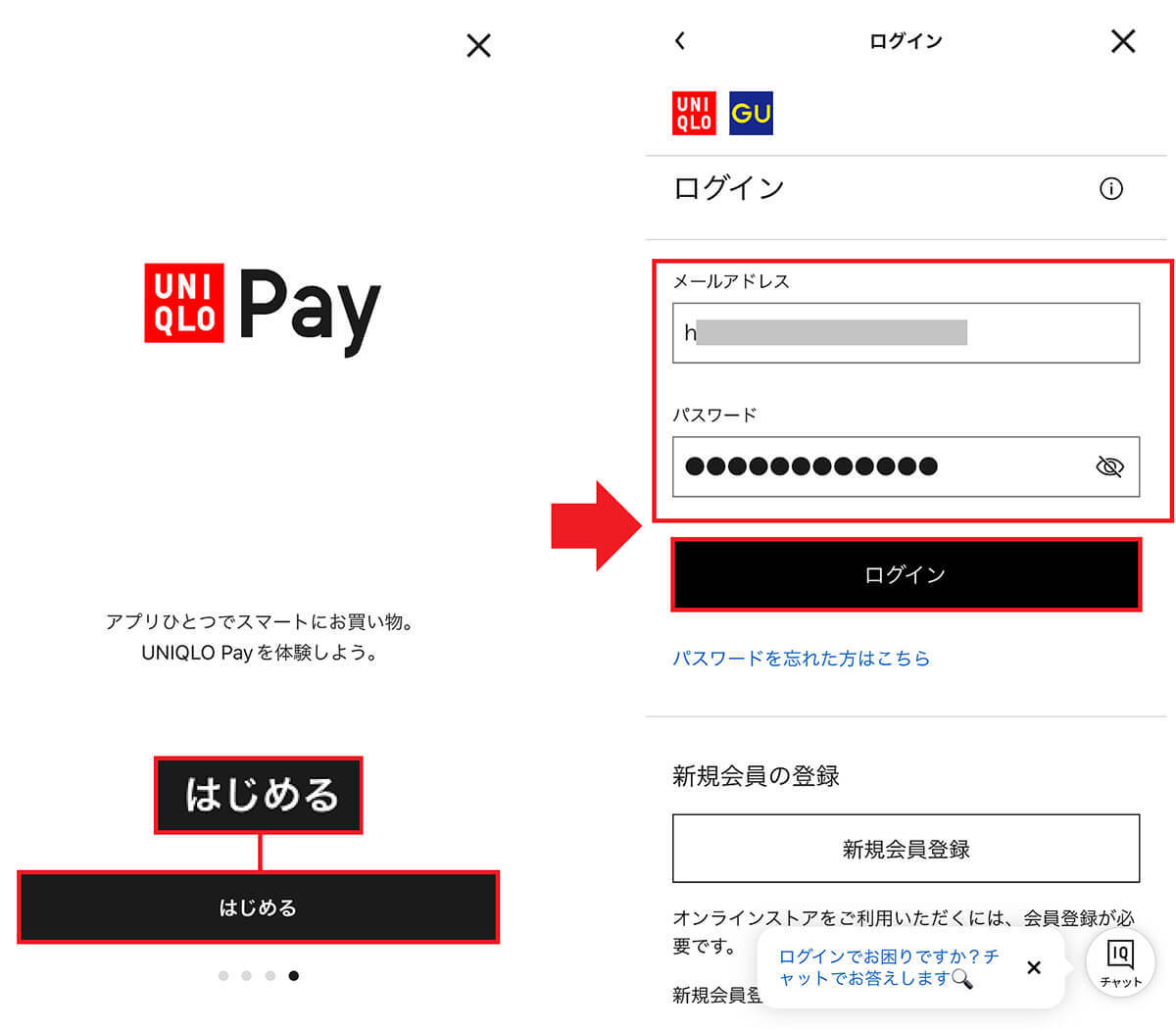
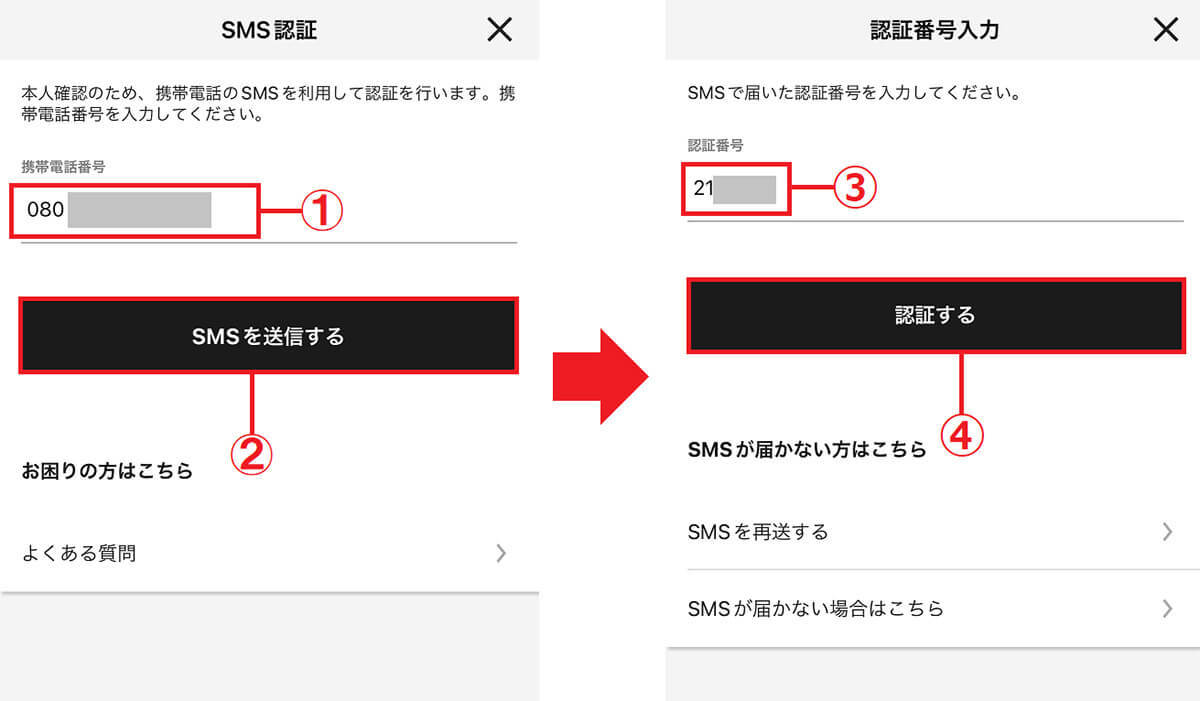
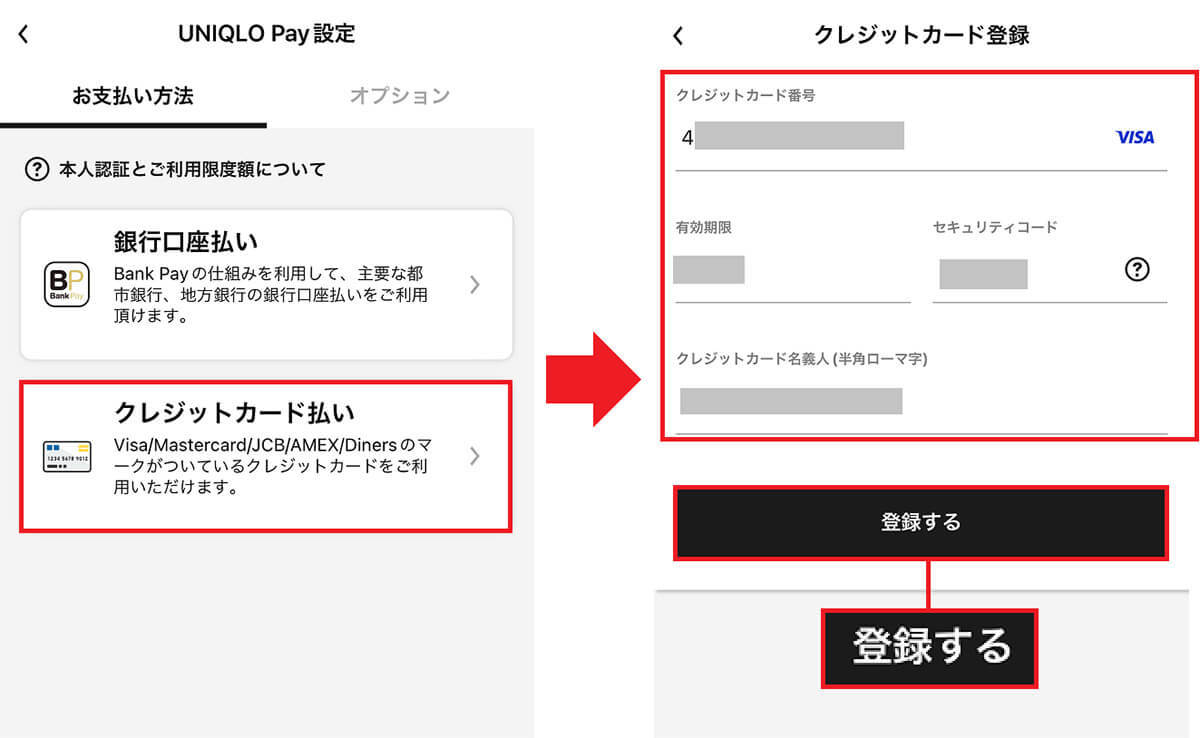
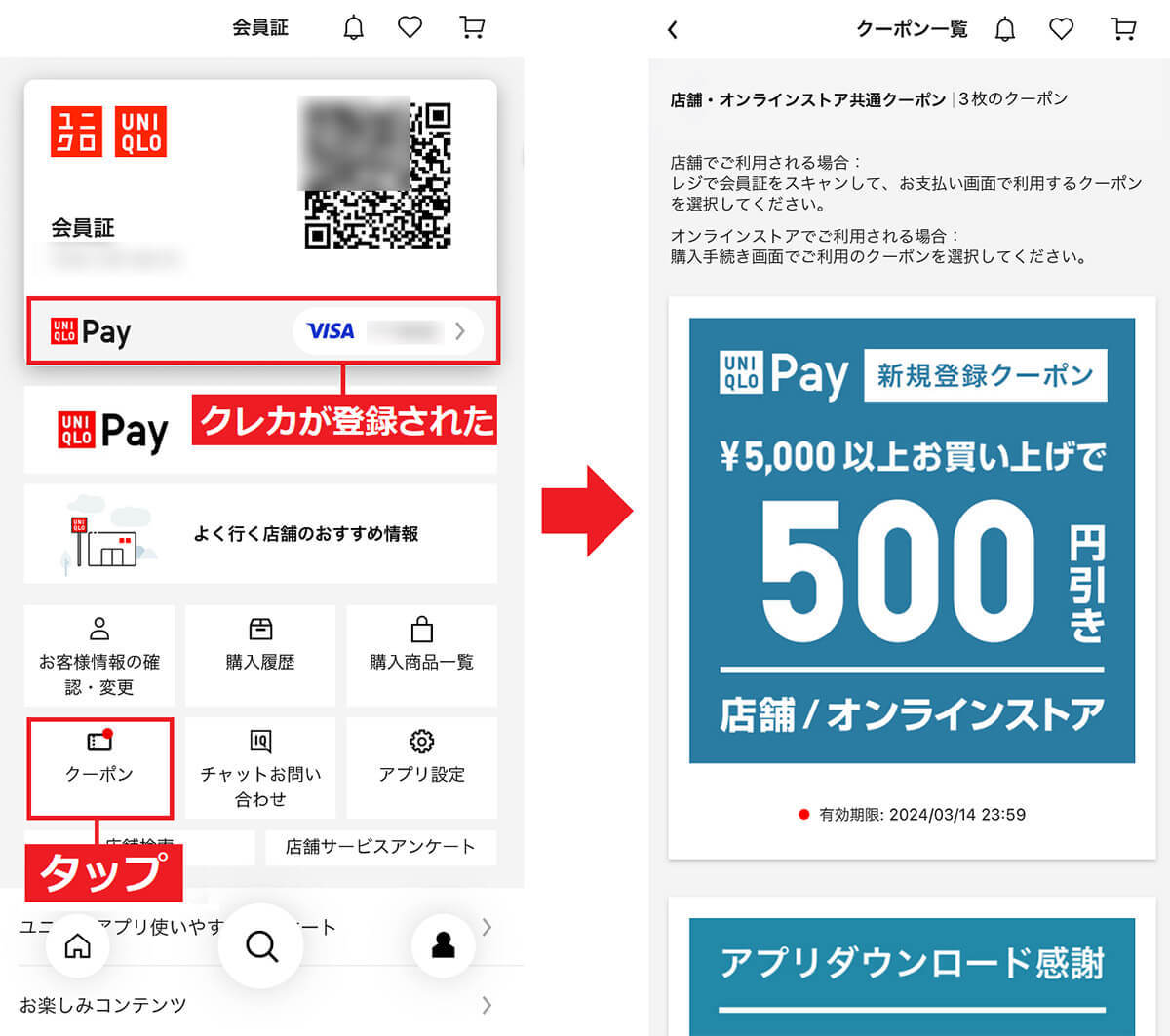
ユニクロ店舗でUNIQLO Payを使って買い物をする方法
UNIQLO Payの支払い方法が登録できたら、さっそく実際にユニクロの店舗に行って、UNIQLO Payを使ってみましょう。
まず、ユニクロで購入したい商品を選んだら、セルフレジに向かいます。このセルフレジは右側のトレーに商品を入れるとICタグを読み取って、自動的に商品数や価格が表示されるようになっています。
セルフレジではスマホでユニクロアプリを開き、会員証のQRコードをスキャンしましょう。あとは、購入商品の値段などを確認し、支払い方法で「UNIQLO Pay」を選択するだけでOK!
会員証のQRコードを一度スキャンすれば、その読み取った情報で支払いができるため、とってもスピーディーに支払いができました。
ユニクロ店舗でUNIQLO Payを使う手順

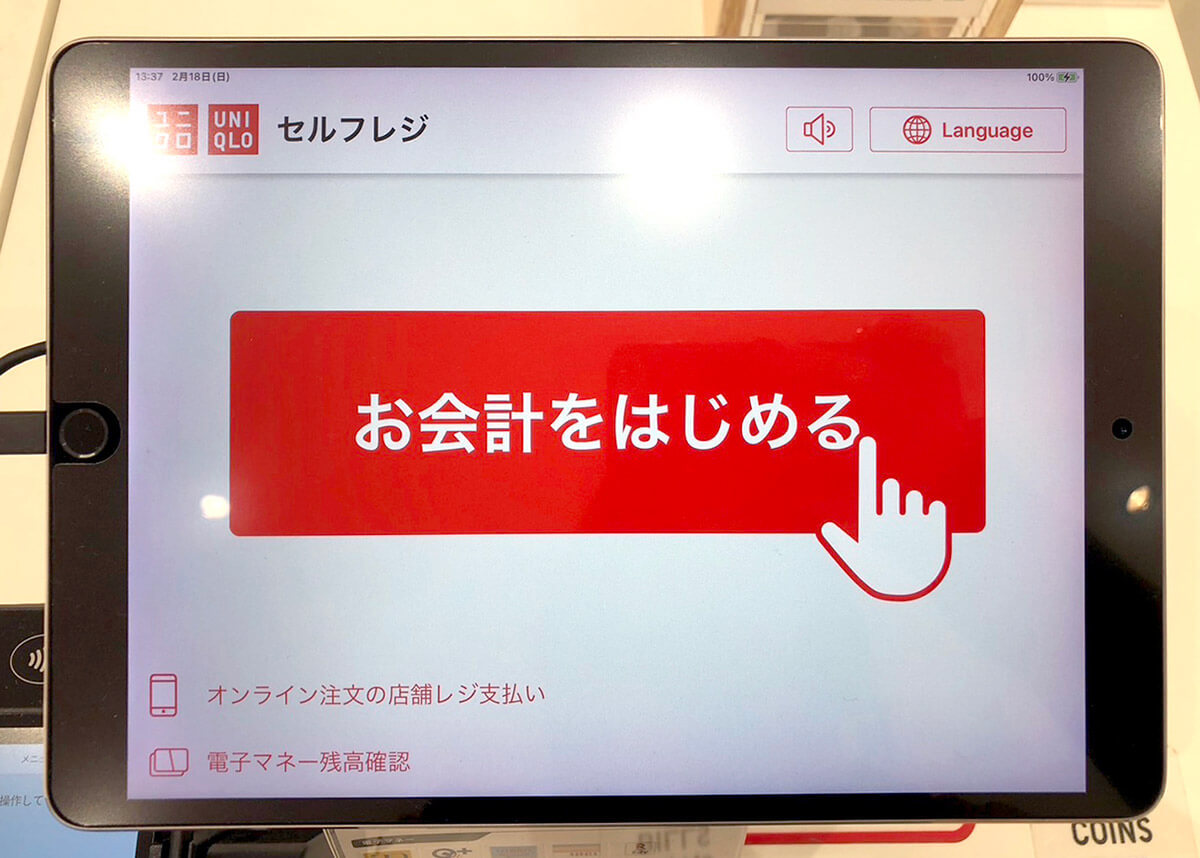
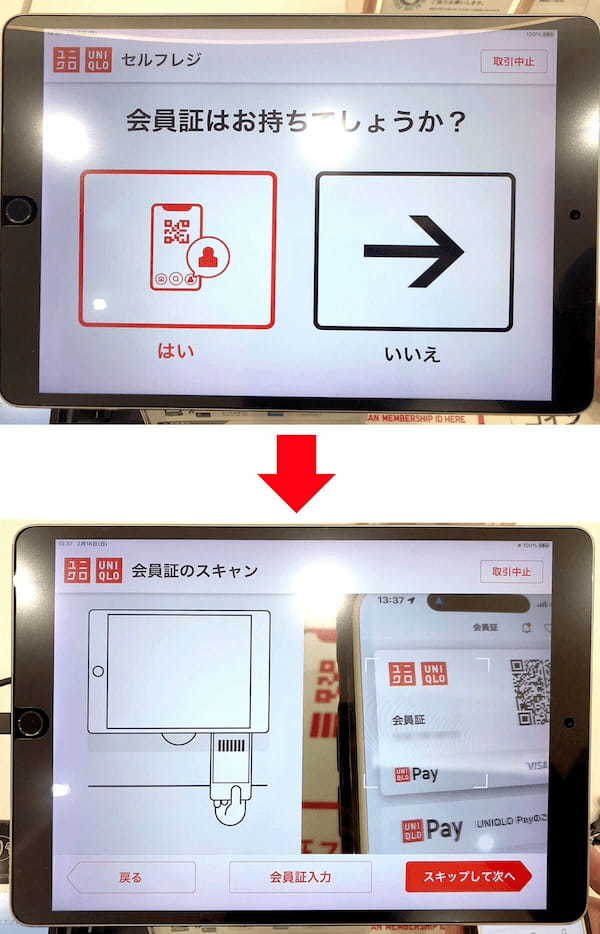
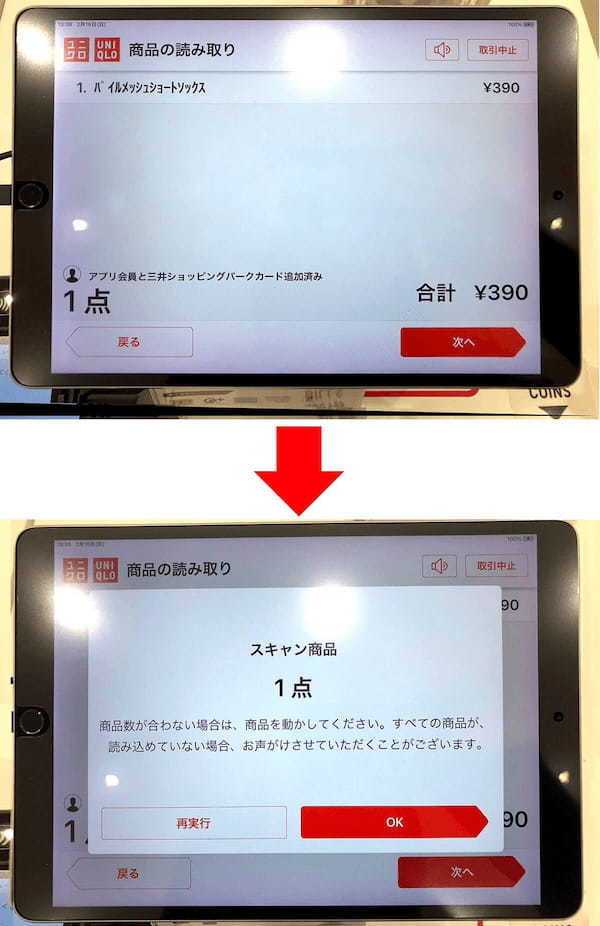
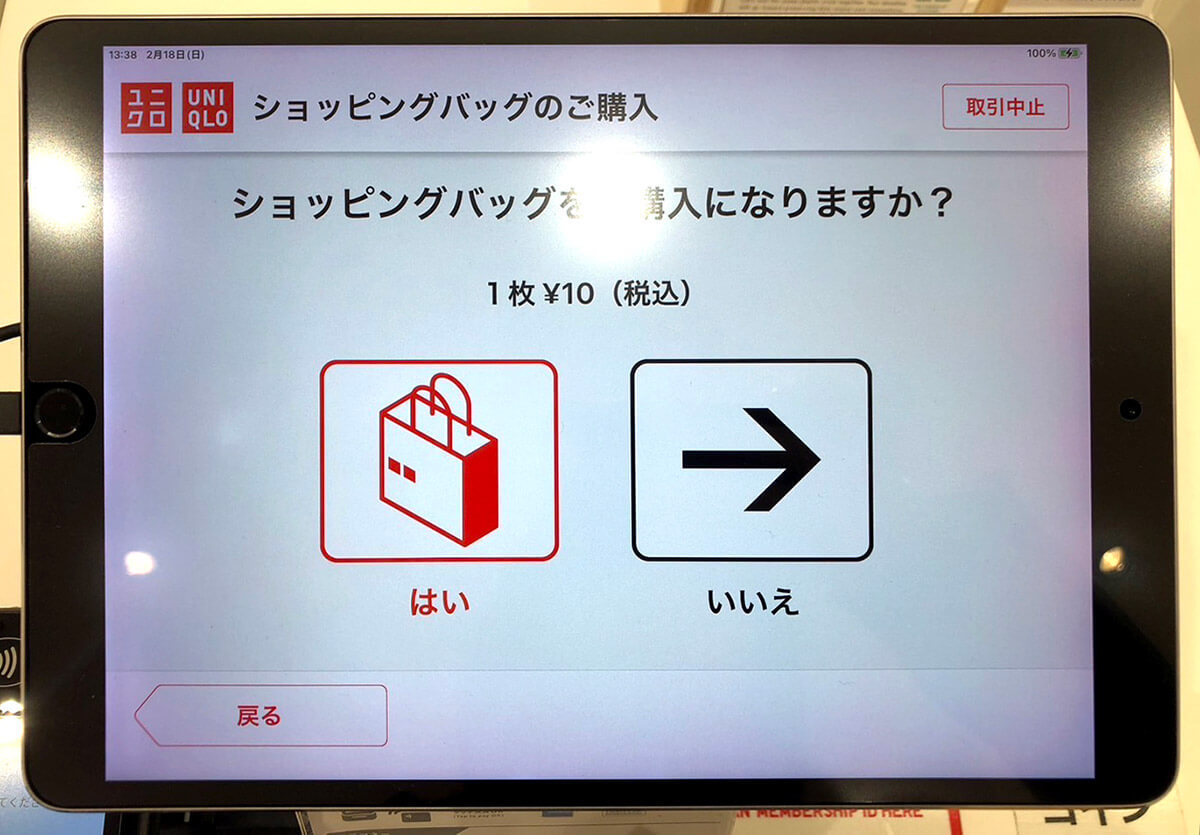
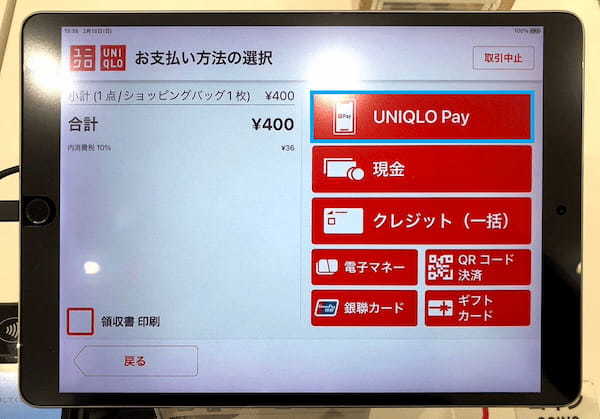
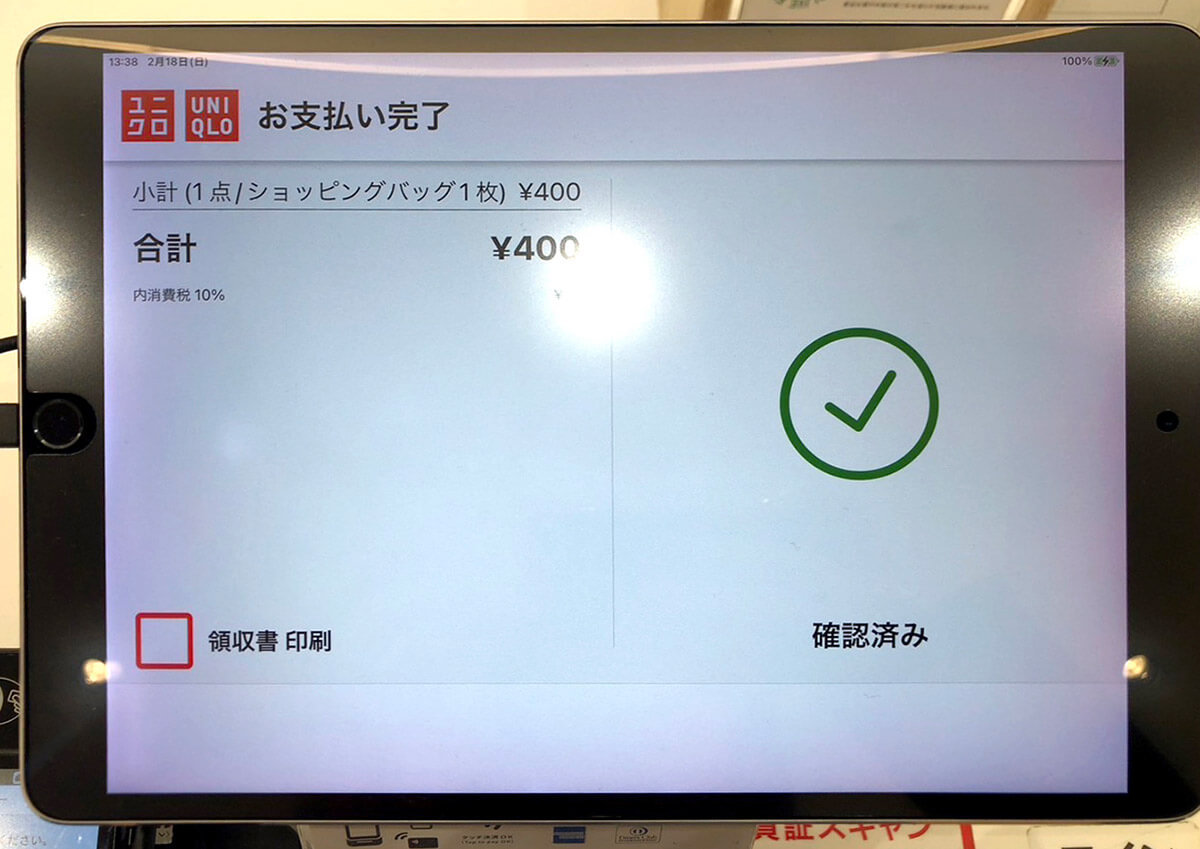
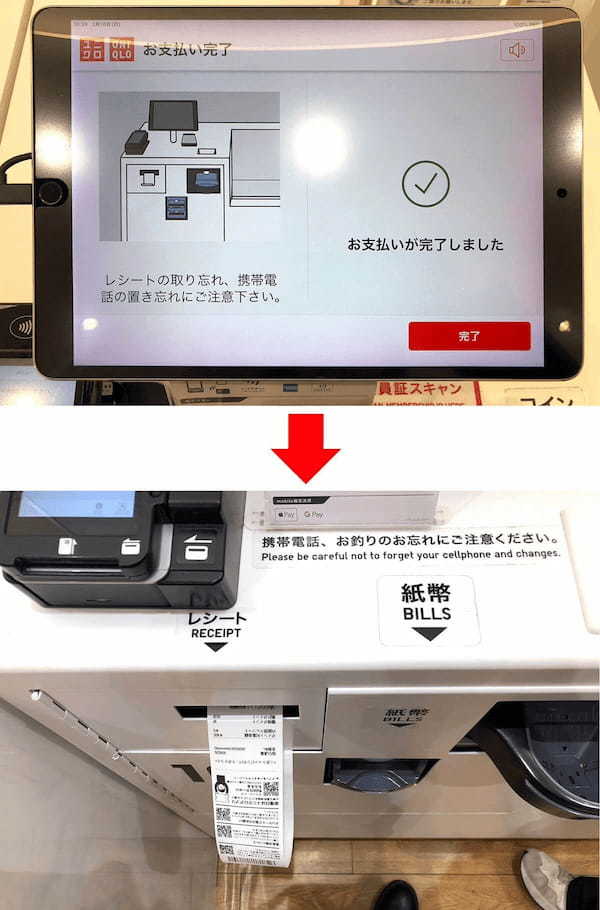
ポイント還元がないUNIQLO Payを使うメリットはある?
今回筆者は、実際にUNIQLO Payを使ってみましたが、メリットは何といっても“決済の手間を大幅に減らせる”ということです。
セルフレジでは、一度アプリで会員証をかざすだけで、決済時にクレカやQRコードをかざす、あるいは、現金を入れたりする必要が一切なくサクッと決済できるのです。
QRコード決済や交通系ICカードなどは、残高不足で慌ててしまう場合もありますが、UNIQLO Payなら、そのような心配をする必要はありません。
さらに、今なら新規登録で500円クーポンがもらえますし、UNIQLO Payの会員証の提示で、特別価格で商品を購入できるのも大きなメリットのひとつでしょう。
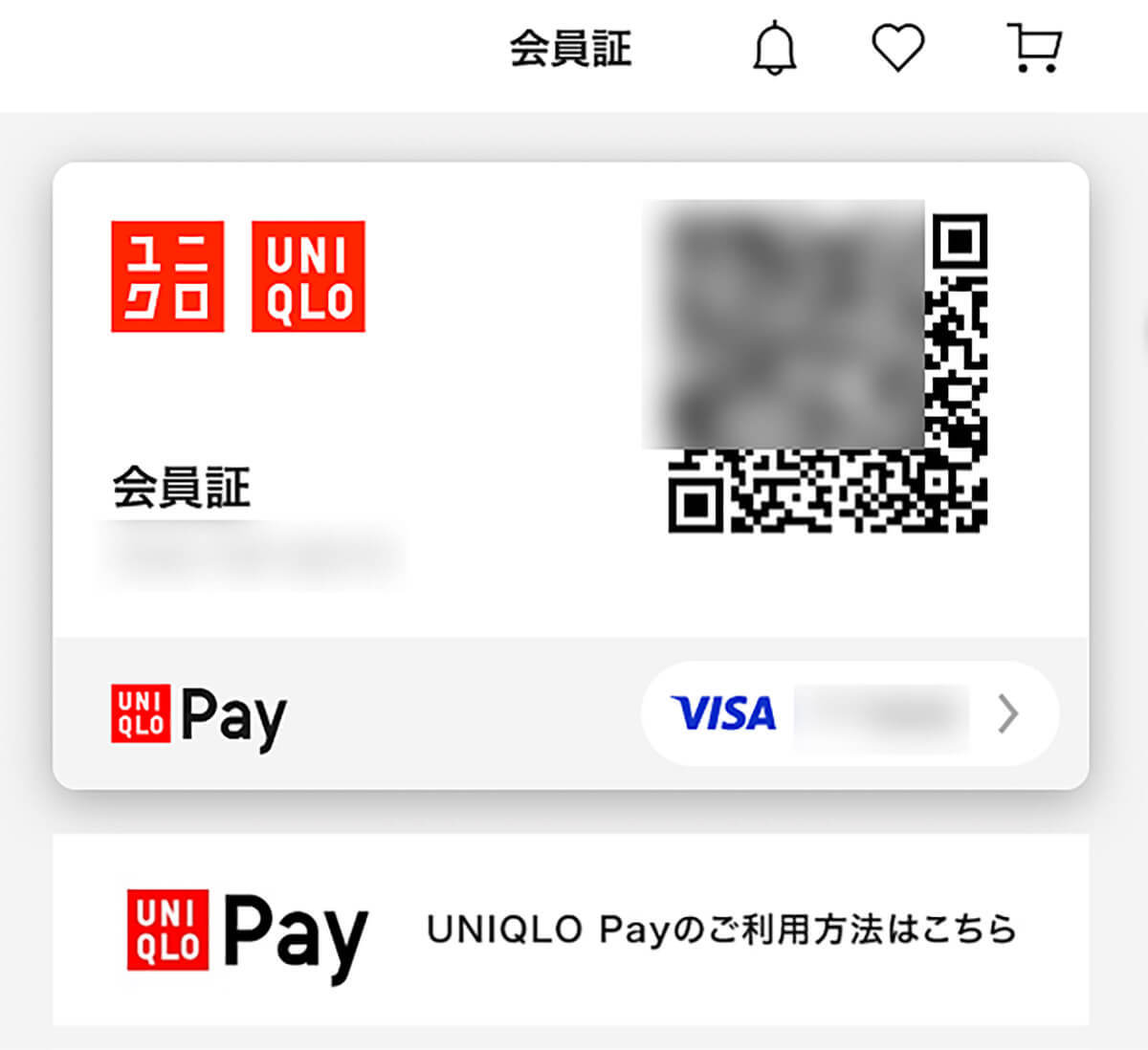
このように便利なUNIQLO Payですが、デメリットもあります。それはUNIQLO Pay自体にポイント還元がないこと。
とはいえ、決済方法にクレジットカードを登録すれば、クレカ側のポイント還元を受けられる場合もありますので、さほど気にしなくていいかもしれませんが……。
また、UNIQLO Payには支払い上限があることにも注意が必要です。本人認証済なら1回あたり税込3万円まで/1日あたり税込5万円まで決済できますが、本人認証未実施だと、1回・1日あたり税込1万円までしか利用できないのです。
●ユニクロ「【UNIQLO Pay】本人認証サービスとご利用限度額について」は→こちら
なお、ユニクロのセルフレジでは、現金、クレジットカード、電子マネー、QRコード決済なども利用可能です。
UNIQLO Payにあまりメリットを感じないのであれば、これらの支払い方法で買い物をすることも可能となっています。
ユニクロ店舗でのセルフレジ支払い方法
【現金】
【UNIQLO Pay】
【クレジットカード】
※AmericanExpressカードは日本発行カードのみ対応
【デビットカード】
※国際ブランドのデビットカード(VISAデビット・JCBデビットなど)が利用可能
【電子マネー/QRコード決済】
※QUICPay/iD/交通系(Suicaなど)/楽天Edyなどが利用可能
【ユニクロギフトカード/UNIQLO eGift Card】
※JCBギフトカードやQUOカードPayはセルフレジでは使用できません
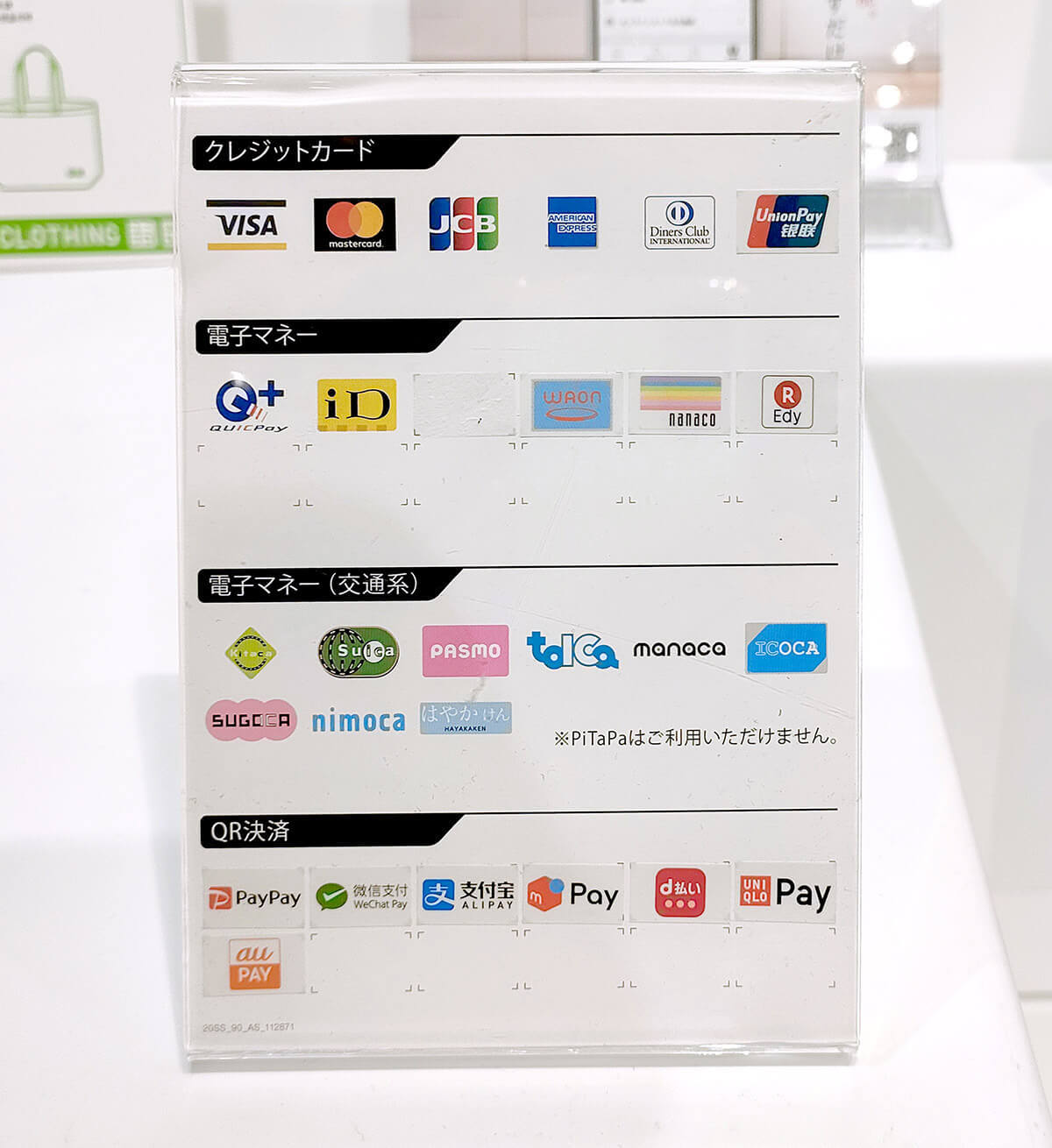
まとめ
いかがでしょうか? 今回はユニクロの買い物で利用できるUNIQLO Payの使い方やメリット・デメリットについて解説しました。
UNIQLO Payにはポイント還元がないため、当初は「本当に使う意味があるのか?」と疑っていた筆者でしたが、実際に使ってみると一度アプリのQRコードをスキャンするだけで、スムーズに決済できるのが本当に便利だと感じました。
初回は500円クーポンももらえますし、会員証の提示で商品を特別価格で購入することができるメリットもありますので、ユニクロでよく買い物をするなら、UNIQLO Payを利用してみてはいかがでしょうか。
文・オトナライフ編集部/提供元・オトナライフ
【関連記事】
・ドコモの「ahamo」がユーザー総取り! プラン乗り換え意向調査で見えた驚愕の真実
・【Amazon】注文した商品が届かないときの対処法を解説!
・COSTCO(コストコ)の会員はどれが一番お得? 種類によっては損する可能性も
・コンビニで自動車税のキャッシュレス払い(クレカ・QRコード決済)はどの方法が一番お得?
・PayPay(ペイペイ)に微妙に余っている残高を使い切るにはどうすればいいの!?









































